显卡驱动是电脑重要组成部分,更新win11系统显卡驱动可以提高游戏性能,使得电脑使用起来效果更佳,很多用户想要更新升级显卡驱动却不知道如何操作?其实方法很简单,接下来图
显卡驱动是电脑重要组成部分,更新win11系统显卡驱动可以提高游戏性能,使得电脑使用起来效果更佳,很多用户想要更新升级显卡驱动却不知道如何操作?其实方法很简单,接下来图文教程说明一下win11升级显卡驱动的方法。
解决方法如下:
1、直接桌面底部搜索设备管理器打开。
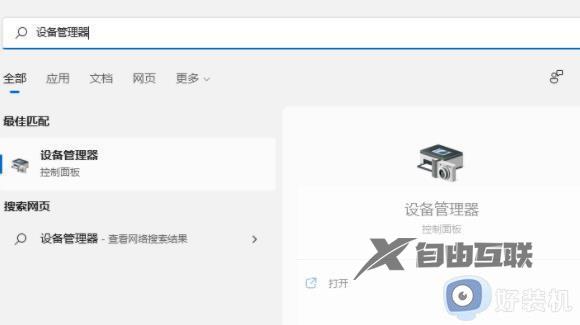
2、点击进入设备管理器,打开显示适配器。
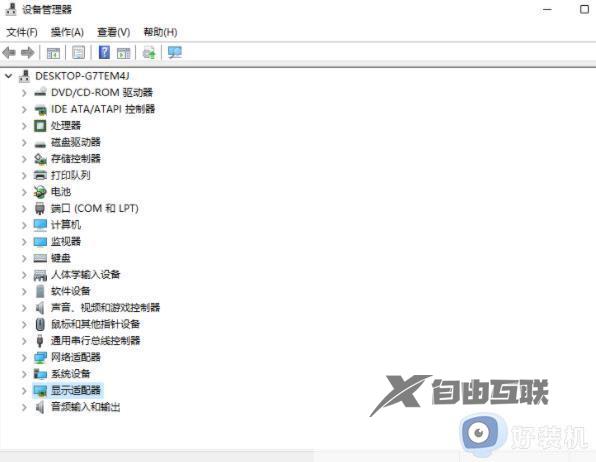
3、右键点击选择更新驱动程序。
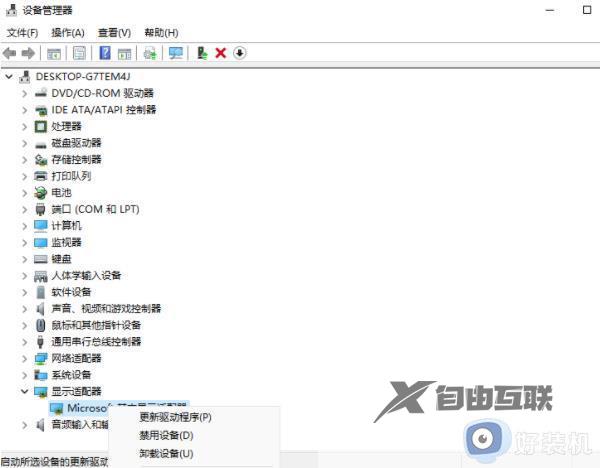
4、选择浏览我的计算机以查找驱动程序软件。
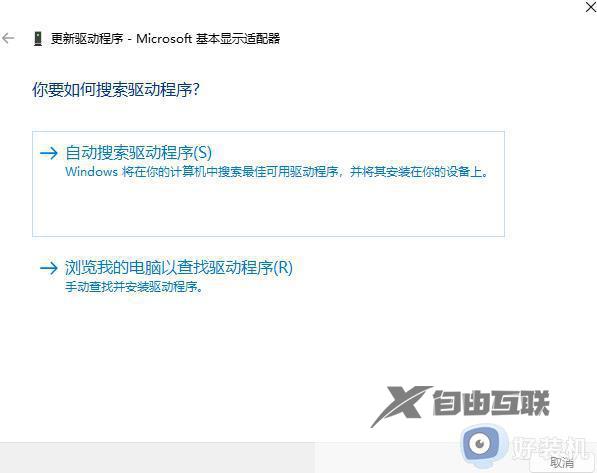
5、添加你的程序驱动程序,点击下一步即可完成安装。(如果需要重新安装驱动的话,也可以选择卸载掉驱动,然后直接去电脑官网下载新的驱动安装即可)。
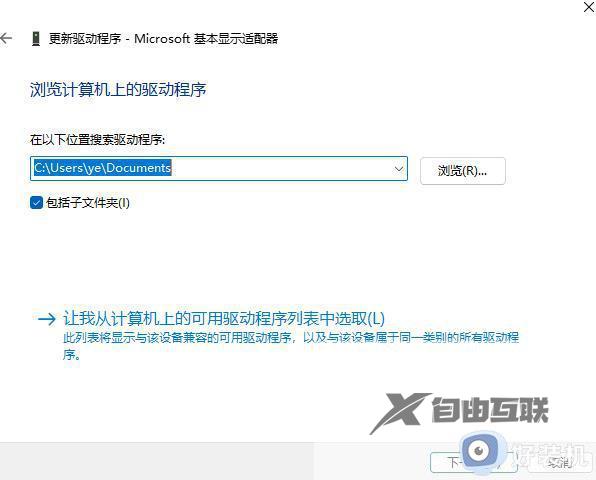
以上教程介绍win11升级显卡驱动的图文教程,不需要安装其他什么软件,直接操作设置即可。
